Вкладка Библиотеки файлов в палитре позволяет импортировать файлы из локальных библиотек и управлять ими.
Инструменты навигации
В верхней части вкладки Библиотеки файлов  находится список библиотек, в котором можно выбрать библиотеку для просмотра.
находится список библиотек, в котором можно выбрать библиотеку для просмотра.
Если выполнен вход в систему, то справа от списка библиотек можно выбрать один из следующих параметров.
- Нажмите
 для просмотра локальной библиотеки в папке содержимого SOLIDWORKS Visualize на жестком диске.
для просмотра локальной библиотеки в папке содержимого SOLIDWORKS Visualize на жестком диске.
- Нажмите
 для просмотра облачных библиотек на серверах SOLIDWORKS Visualize.
для просмотра облачных библиотек на серверах SOLIDWORKS Visualize.
Локальные и облачные библиотеки по умолчанию имеют одинаковые имена, но не зависят друг от друга. Элементы, скопированные из облачных библиотек в локальную библиотеку, можно добавить в локальную коллекцию. Для предотвращения повторного копирования одних и тех же элементов все уже скопированные элементы в облачной библиотеке помечаются значком в виде зеленой галочки.
Под списком библиотек отображаются следующие элементы управления.
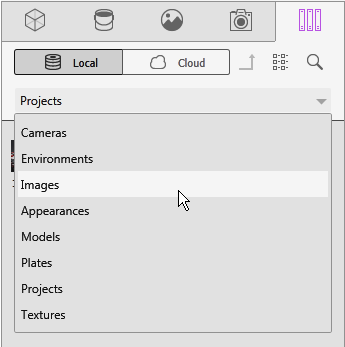

|
Родительский каталог |
 |
Изменить вид |
 |
Поиск |
При работе с локальной или облачной библиотекой можно сузить список отображаемых файлов, указав полное или частичное имя файла в поле поиска.
Список элементов библиотеки занимает нижнюю часть вкладки Библиотеки файлов или отображается справа (если увеличить размер палитры).
Чтобы изменить папки по умолчанию для локальных библиотек, выполните одно из следующих действий.
- Измените пути на вкладке Общие в диалоговом окне Параметры.
- Перетащите новую папку из Проводника файлов в библиотеку на вкладке Библиотеки файлов
 в палитре (библиотеки необходимо перемещать по одной).
в палитре (библиотеки необходимо перемещать по одной).
Облачная библиотека  позволяет быстро выбирать отдельные или множество активов для скачивания без прерывания рабочего процесса.
позволяет быстро выбирать отдельные или множество активов для скачивания без прерывания рабочего процесса.
- Наведите курсор на миниатюру содержимого актива, который не был загружен для быстрого и простого скачивания.
- Скачивание можно отменить в любое время.
- Нажмите клавишу CTRL и выберите несколько активов для одновременной загрузки.
- Данное скачивание теперь является отдельным процессом, поэтому при скачивании активов можно продолжать работу с SOLIDWORKS Visualize.
Активы SOLIDWORKS
Активы, включая внешние виды, сцены и текстуры, используемые в проектах SOLIDWORKS, доступны в проектах SOLIDWORKS Visualize.
Если ресурс недоступен непосредственно в локальной библиотеке SOLIDWORKS Visualize, его можно найти в облачной библиотеке Visualize.
Библиотека камер
Библиотека "Камеры" содержит камеры из папки SOLIDWORKS Visualize Content\Cameras. Каждая камера имеет эскиз для предварительного просмотра.
Чтобы загрузить камеру из библиотеки в проект, перетащите ее из библиотеки "Камеры" в трехмерный вид. После загрузки камера сохраняется в проекте (в списке камер на вкладке Камеры  в палитре) и становится независимой от библиотеки "Камеры".
в палитре) и становится независимой от библиотеки "Камеры".
Библиотека сред
Библиотека "Среды" содержит изображения с расширенным динамическим диапазоном (HDR), находящиеся в папке SOLIDWORKS Visualize Content\Environments.
Чтобы применить изображение к среде сцены, перетащите файл изображения HDR из библиотеки "Среды" в трехмерный вид. После загрузки изображение HDR сохраняется в проекте (в списке изображений HDR на вкладке Сцены  в палитре) и становится независимым от библиотеки "Среды".
в палитре) и становится независимым от библиотеки "Среды".
Если дважды нажать на имя среды, примененная среда проекта будет заменена новой выбранной средой с сохранением тех же настроек HDRI. Например, предположим, что в Chrome Studio назначены яркость 3 и угол поворота 180. Если найти файл Warehouse.hdr в разделе и дважды нажать на имя данной среды, выбранный склад замещает Chrome Studio в проекте с сохранением примененных настроек: Яркость 3 и угол поворота 180.
Библиотека изображений
Библиотека "Изображения" содержит изображения из папки SOLIDWORKS Visualize Content\Images. Приложение SOLIDWORKS Visualize сохраняет в библиотеке "Изображения" снимки экрана и отрисовки.
Дважды нажмите на изображение в библиотеке "Изображения", чтобы открыть его в большем масштабе в области вида "Изображения".
Библиотека внешних видов
Библиотека внешних видов содержит файлы внешних видов из папки SOLIDWORKS Visualize Content\Appearances.
Чтобы применить внешний вид к детали в модели, перетащите его из Библиотеки внешних видов на деталь в трехмерном виде. После загрузки внешний вид сохраняется в проекте (в списке внешних видов на вкладке Внешние виды  в палитре) и становится независимой от Библиотеки внешних видов.
в палитре) и становится независимой от Библиотеки внешних видов.
Библиотека моделей
Библиотека "Модели" содержит файлы моделей в папке SOLIDWORKS VisualizeContent\Models.
Чтобы импортировать модель в сцену, перетащите файл модели из библиотеки "Модели" в трехмерный вид. Добавленная модель сохраняется в проекте (в списке моделей на вкладке Модели  палитры) и становится независимой от библиотеки "Модели".
палитры) и становится независимой от библиотеки "Модели".
Библиотека плоскостей
Библиотека "Плоскости" содержит все изображения опорных плит из папки SOLIDWORKS Visualize Content\Plates.
Чтобы применить опорную плиту в проекте, перетащите изображение из библиотеки "Плоскости" в трехмерный вид. Примененное изображение сохраняется в проекте (в списке изображений на вкладке Сцены  в палитре) и становится независимым от библиотеки "Плоскости".
в палитре) и становится независимым от библиотеки "Плоскости".
Библиотека проектов
Библиотека "Проекты" содержит файлы проектов из папки SOLIDWORKS Visualize Content\Projects.
Чтобы загрузить проект в SOLIDWORKS Visualize, перетащите файл проекта из библиотеки "Проекты" в трехмерный вид.
Библиотека текстур
Библиотека "Текстуры" содержит изображения из папки SOLIDWORKS Visualize Content\Textures.
Эти изображения предназначены для использования в качестве текстур внешних видов.